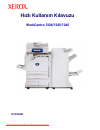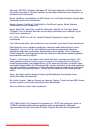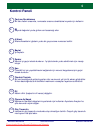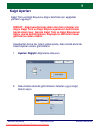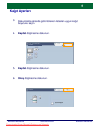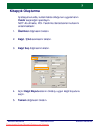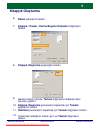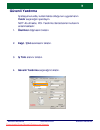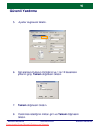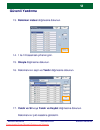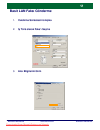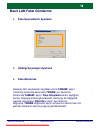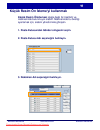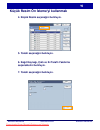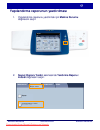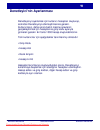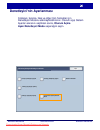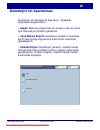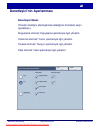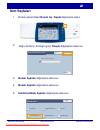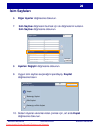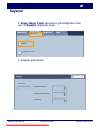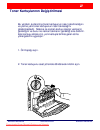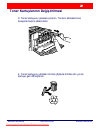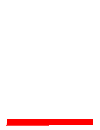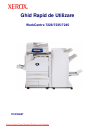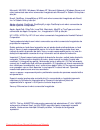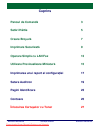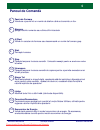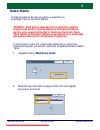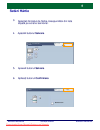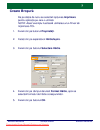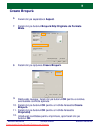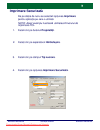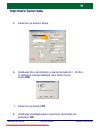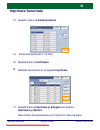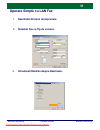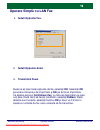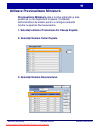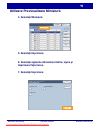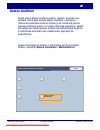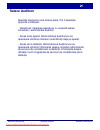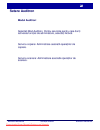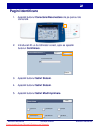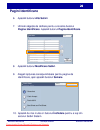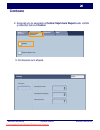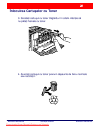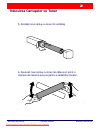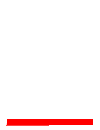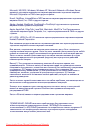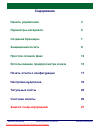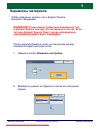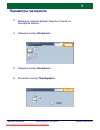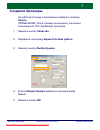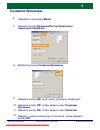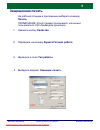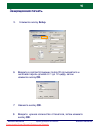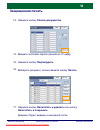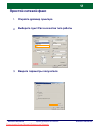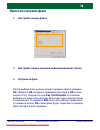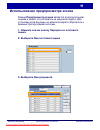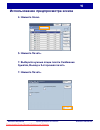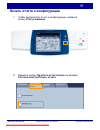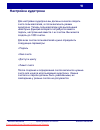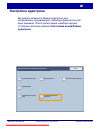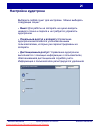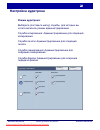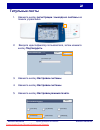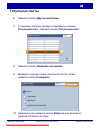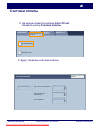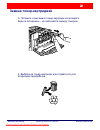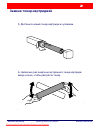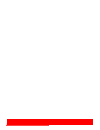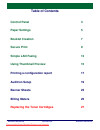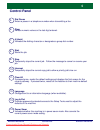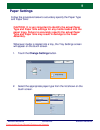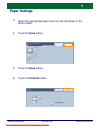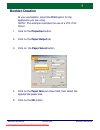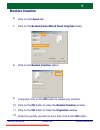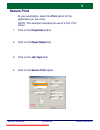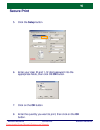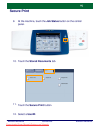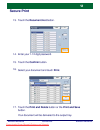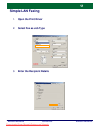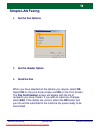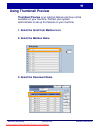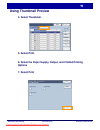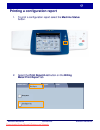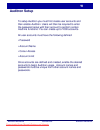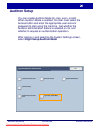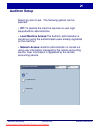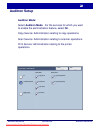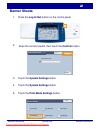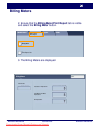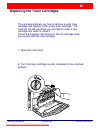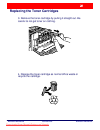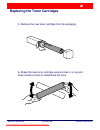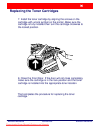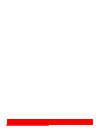- DL manuals
- Xerox
- Printer
- WorkCentre 7228
- Quick User Manual
Xerox WorkCentre 7228 Quick User Manual
Summary of WorkCentre 7228
Page 1
Hızlı kullanım kılavuzu workcentre 7228/7235/7245 701p4 4887 downloaded from manualsprinter.Com manuals.
Page 2
Not: mav İ ba ş lık, bt yöneticisi türü personel için, ye Şİ l son kullanıcılar içindir ve kirmizi makinede dikkat edilmesi gerekti ğ i anlamına gelmektedir. Makinenin yapılandırmasına ba ğ lı olarak bazı kullanıcı arayüzü ekranları farklılık gösterebilir. Microsoft, ms-dos, windows, windows nt, mic...
Page 3: Çindekiler Tablosu
Workcentre 7228/7235/7245 workcentre 7228/7235/7245 hızlı kullanım kılavuzu İ çindekiler tablosu kontrol paneli yapılandırma raporunun yazdırılması 3 17 İ sim sayfaları 23 5 toner kartu ş larının de ğ i ş tirilmesi 25 ka ğ ıt ayarları 7 kitapçık olu ş turma 9 güvenli yazd l rma 13 denetleyici'nin ay...
Page 4: Kontrol Paneli
Workcentre 7228/7235/7245 workcentre 7228/7235/7245 hızlı kullanım kılavuzu kontrol paneli 1. 2. 3. Dokunmatik ekran dokunmatik ekran, programlanabilir özelliklerin tümünü seçebilmenizi sa ğ lar. Ayrıca arıza giderme i ş lemlerini ve makineyle ilgili genel bilgileri de görüntüler. Servisler dü ğ mes...
Page 5: Kontrol Paneli
Workcentre 7228/7235/7245 workcentre 7228/7235/7245 hızlı kullanım kılavuzu kontrol paneli 5. 6. 10. 13. 12. 11. 9. 8. 7. Çevirme duraklaması bir faks iletimi sırasında, numaralar arasına duraklatma koymak için kullanılır. Dil metnin dilini (ba ş ka bir dil varsa) de ğ i ş tirir. # (kare) arama kara...
Page 6: It Ayarları
Workcentre 7228/7235/7245 workcentre 7228/7235/7245 hızlı kullanım kılavuzu ka ğ ıt ayarları ka ğ ıt türü ve ka ğ ıt boyutunu do ğ ru belirtmek için a ş a ğ ıdaki yöntemi uygulayın: ayarları de ğ i ş tir dü ğ mesine dokunun. 1. Dokunmatik ekranda görüntülenen listeden uygun ka ğ ıt türünü seçin. 2. ...
Page 7: It Ayarları
Workcentre 7228/7235/7245 workcentre 7228/7235/7245 hızlı kullanım kılavuzu ka ğ ıt ayarları dokunmatik ekranda görüntülenen listeden uygun ka ğ ıt boyutunu seçin. 3. Kaydet dü ğ mesine dokunun. 4. Kaydet dü ğ mesine dokunun. 5. Onay dü ğ mesine dokunun. 6. Ayarları de ğ i ş tir İptal onay 1. Kaset ...
Page 8: Kitapçık Olu
Workcentre 7228/7235/7245 workcentre 7228/7235/7245 hızlı kullanım kılavuzu kitapçık olu ş turma not: bu örnekte, pcl yazdırma sürücüsünün kullanımı anlatılmaktadır. Özellikler dü ğ mesini tıklatın. 1. Ka ğ ıt / Çıktı sekmesini tıklatın. 2. Ka ğ ıt seç dü ğ mesini tıklatın. 3. Tamam dü ğ mesini tıkl...
Page 9: Kitapçık Olu
Workcentre 7228/7235/7245 workcentre 7228/7235/7245 hızlı kullanım kılavuzu kitapçık olu ş turma düzen sekmesini tıklatın. 6. Kitapçık / poster / karma boyutlu orijinaller dü ğ mesini tıklatın. 7. Kitapçık olu ş turma seçene ğ ini tıklatın. 8. Kitapçık olu ş turma penceresini kapatmak için tamam dü ...
Page 10: Güvenli Yazd
Workcentre 7228/7235/7245 workcentre 7228/7235/7245 hızlı kullanım kılavuzu güvenli yazd l rma İş istasyonunuzda, kullanmakta oldu ğ unuz uygulamanın yazdır seçene ğ ini i ş aretleyin. Özellikler dü ğ mesini tıklatın. 1. Ka ğ ıt / Çıktı sekmesini tıklatın. 2. İş türü alanını tıklatın. 3. Güvenli yaz...
Page 11: Güvenli Yazd
Workcentre 7228/7235/7245 workcentre 7228/7235/7245 hızlı kullanım kılavuzu güvenli yazd l rma 8. Yazdırmak istedi ğ iniz miktarı girin ve tamam dü ğ mesin i tıklatın. Ka ğ ıt/Çıktı görüntü düzen filigran / formlar ayrıntılı ayarlar faks İş türü: 2 taraflı kopyalama güvenli yazd i rma 2 taraflı kopy...
Page 12: Güvenli Yazd
Workcentre 7228/7235/7245 workcentre 7228/7235/7245 hızlı kullanım kılavuzu güvenli yazd l rma makinede, kontrol panelindeki İş durumu dü ğ mesine dokunun. Saklanan dokümanlar sekmesine dokunun. 9. Güvenli yazdırma dü ğ mesine dokunun. 11. 10. Bir kullanıcı kimli ğ i seçin. 12. Genel ayarlar ka ğ ıt...
Page 13: Güvenli Yazd
Workcentre 7228/7235/7245 workcentre 7228/7235/7245 hızlı kullanım kılavuzu güvenli yazd l rma doküman listesi dü ğ mesine dokunun. 13. 1 ile 12 basamaklı ş ifrenizi girin. 14. Onayla dü ğ mesine dokunun. 15. Dokümanınızı seçin ve yazdır dü ğ mesine dokunun. 16. Yazdır ve sil veya yazdır ve kaydet d...
Page 14: Basit Lan Faks
Workcentre 7228/7235/7245 workcentre 7228/7235/7245 hızlı kullanım kılavuzu basit lan faks l gönderme yazdırma sürücüsü'nü açma 1. İş türü olarak faks'ı seçme 2. Alıcı bilgilerini girin 3. Ka ğ ıt seç filigran / formlar ka ğ ıt/Çıktı görüntü düzen ayrıntılı ayarlar faks yardım tamam İ ptal varsayıla...
Page 15: Basit Lan Faks
Workcentre 7228/7235/7245 workcentre 7228/7235/7245 hızlı kullanım kılavuzu basit lan faks l gönderme faks seçeneklerini ayarlama 4. Üstbilgi seçene ğ ini ayarlama 5. Gereken tüm seçenekleri seçtikten sonra tamam'ı seçin. Yazdırma sürücüsü ekranında tamam'ı ve yazdırma ekranında tamam'ı seçin. Faks ...
Page 16: Küçük Resim Ön
Workcentre 7228/7235/7245 workcentre 7228/7235/7245 hızlı kullanım kılavuzu küçük resim Ön İ zleme'yi kullanmak yenile kapat yazdır küçük resim sil doküman Ýþ akýþ ayarlarý tümünü seç liste posta kutusu adi küçük resim Önizlemesi iste ğ e ba ğ lı bir özelliktir ve makinenizde bulunmuyor olabilir. Ma...
Page 17: Küçük Resim Ön
Workcentre 7228/7235/7245 workcentre 7228/7235/7245 hızlı kullanım kılavuzu küçük resim Ön İ zleme'yi kullanmak 4. Küçük resim seçene ğ ini belirleyin . 5. Yazdır seçene ğ ini belirleyin . 6. Ka ğ ıt kayna ğ ı, Çıktı ve İ ki taraflı yazdırma seçeneklerini belirleyin. 7. Yazdır seçene ğ ini belirleyi...
Page 18: Listesi Dü
Workcentre 7228/7235/7245 workcentre 7228/7235/7245 hızlı kullanım kılavuzu yapılandırma raporunun yazdırılması yapılandırma raporunu yazdırmak için makine durumu dü ğ mesini seçin. Sayaç/ raporu yazdır sekmesinde yazdırma raporu / listesi dü ğ mesini seçin. 1. 2. Genel ayarlar ka ğ ıt besleme 2 tar...
Page 19: Mesini Seçin, Sonra Ayar
Workcentre 7228/7235/7245 workcentre 7228/7235/7245 hızlı kullanım kılavuzu yapılandırma raporunun yazdırılması yazdırma modu ayarları dü ğ mesini seçin, sonra ayar listesi- ortak Ö ğ eler dü ğ mesine basın. Ba ş lat dü ğ mesine basın. Raporun yazdırıldı ğ ını ve çıktı tablasına gönderilece ğ ini on...
Page 20: Denetleyici'Nin Ayarlanması
Workcentre 7228/7235/7245 workcentre 7228/7235/7245 hızlı kullanım kılavuzu denetleyici'nin ayarlanması denetleyiciyi ayarlamak için kullanıcı hesapları olu ş turup, ardından denetleyiciyi etkinle ş tirmenize gerekir. Kullanıcıların, daha sonra belirli makine i ş levlerini gerçekle ş tirmek için hes...
Page 21: Denetleyici'Nin Ayarlanması
Workcentre 7228/7235/7245 workcentre 7228/7235/7245 hızlı kullanım kılavuzu denetleyici'nin ayarlanması fotokopi, tarama, faks ve di ğ er tüm hizmetler için denetleyici modunu etkinle ş tirebilirsiniz. Oturum açıp sistem ayarları ekranını seçtikten sonra, oturum açma ayarı/denetleyici modu seçene ğ ...
Page 22: Denetleyici'Nin Ayarlanması
Workcentre 7228/7235/7245 workcentre 7228/7235/7245 hızlı kullanım kılavuzu denetleyici'nin ayarlanması ayarlamak için herhangi bir ö ğ e seçin. A ş a ğ ıdaki seçenekleri seçebilirsiniz: • kapalı: makineyi çalı ş tırmak için kullanıcı oturum açma ayarı/denetleyici yönetimi gerekmez. • yerel makine e...
Page 23: Denetleyici'Nin Ayarlanması
Workcentre 7228/7235/7245 workcentre 7228/7235/7245 hızlı kullanım kılavuzu denetleyici'nin ayarlanması denetleyici modu: yönetim özelli ğ ini etkinle ş tirmek istedi ğ iniz hizmetleri seçin (i ş aretleyin). Kopyalama hizmeti: kopyalama i ş lemleriyle ilgili yönetim. Yazdırma hizmeti: yazıcı i ş lem...
Page 24: Sim Sayfaları
Workcentre 7228/7235/7245 workcentre 7228/7235/7245 hızlı kullanım kılavuzu İ sim sayfaları kontrol panelindeki oturum aç / kapat dü ğ mesine basın. 1. Do ğ ru kullanıcı kimli ğ ini girip, onayla dü ğ mesine dokunun. 2. Sistem ayarları dü ğ mesine dokunun. 3. Sistem ayarları dü ğ mesine dokunun. 4. ...
Page 25: Sim Sayfaları
Workcentre 7228/7235/7245 workcentre 7228/7235/7245 hızlı kullanım kılavuzu İ sim sayfaları di ğ er ayarlar dü ğ mesine dokunun. 6. İ sim sayfası dü ğ mesini bulmak için ok dü ğ melerini kullanın. İ sim sayfası dü ğ mesine dokunun. 7. Ayarları de ğ i ş tir dü ğ mesine dokunun. 8. 9. Uygun isim sayfa...
Page 26: Sayaçlar
Workcentre 7228/7235/7245 workcentre 7228/7235/7245 hızlı kullanım kılavuzu sayaçlar sayaçlar, makine kullanımı ve faturalama bilgilerine ula ş manızı sa ğ lar. Sayaçlar, makine yapılandırmanıza ve ayarlarına göre de ğ i ş ir. Sayaçlara ula ş mak için: 1. Makine durumu dü ğ mesini seçin. Genel ayarl...
Page 27: Sayaçlar
Workcentre 7228/7235/7245 workcentre 7228/7235/7245 hızlı kullanım kılavuzu sayaçlar 3. Sayaçlar görüntülenir. 2. Sayaç/ rapor yazdır sekmesinin göründü ğ ünden emin olun ve sayaçlar dü ğ mesini seçin. Toplam renkli baskılar toplam siyah-beyaz baskılar tüm baskılar seri numarasi sayaçlar kapat sayaç...
Page 28: Toner Kartu
Workcentre 7228/7235/7245 workcentre 7228/7235/7245 hızlı kullanım kılavuzu toner kartu ş larının de ğ i ş tirilmesi bu yordam, kullanılmı ş toner kartu ş unun nasıl çıkartılaca ğ ını ve yerine yeni toner kartu ş unun nasıl takılaca ğ ını göstermektedir. Makine ne zaman kartu ş sipari ş i vermeniz g...
Page 29: Toner Kartu
Workcentre 7228/7235/7245 workcentre 7228/7235/7245 hızlı kullanım kılavuzu toner kartu ş larının de ğ i ş tirilmesi 3. Toner kartu ş unu çekerek çıkartın. Tonerin elbiselerinize bula ş mamasına dikkat edin. 4. Toner kartu ş unu ofisteki normal çöplerle birlikte atın ya da kartu ş u geri dönü ş türü...
Page 30: Toner Kartu
Workcentre 7228/7235/7245 workcentre 7228/7235/7245 hızlı kullanım kılavuzu toner kartu ş larının de ğ i ş tirilmesi 5. Yeni toner kartu ş unu ambalajından çıkartın. 6. Tonerin karı ş ması için yeni kartu ş u tekrar tekrar yukarı ve a ş a ğ ıya döndürerek çalkalayın. Downloaded from manualsprinter.C...
Page 31: Toner Kartu
Workcentre 7228/7235/7245 workcentre 7228/7235/7245 hızlı kullanım kılavuzu toner kartu ş larının de ğ i ş tirilmesi 7. Kartu ş un üzerindeki okla, yazıcıdaki kilit açma sembolünü hizalayarak toner kartu ş unu takın. Kartu ş un tam takıldı ğ ından emin olun ve kartu ş u saat yönünde döndürerek kilit...
Page 32
Downloaded from manualsprinter.Com manuals.
Page 33: Ghid Rapid De Utilizare
Ghid rapid de utilizare workcentre 7228/7235/7245 701p4 4887 downloaded from manualsprinter.Com manuals.
Page 34
Not Ă : titlul cu albastru este pentru personalul de administrare it, titlul verde este pentru utilizatorii finali, iar titlul ro Ş u semnific ă faptul c ă aparatul necesit ă aten ţ ie. Unele ecrane interfa ţă utilizator pot diferi, în func ţ ie de configura ţ ia aparatului. Microsoft, ms-dos, windo...
Page 35: Cuprins
Workcentre 7228/7235/7245 workcentre 7228/7235/7245 ghid rapid de utilizare cuprins panoul de comand ă imprimarea unui raport al configura ţ iei 3 17 pagini identificare 23 5 Înlocuirea cartu ş elor cu toner 25 set ă ri hârtie 7 creare bro ş ur ă 9 impr imare securizat ă 13 setare auditron 19 operar...
Page 36: Panoul De Comand
Workcentre 7228/7235/7245 workcentre 7228/7235/7245 ghid rapid de utilizare panoul de comand ă 1. 2. 3. Ecran senzorial ecranul senzorial v ă permite s ă selecta ţ i toate func ţ iile de programare disponibile. Afi ş eaz ă de asemenea procedurile de rezolvare a problemelor ş i informa ţ ii generale ...
Page 37: Panoul De Comand
Workcentre 7228/7235/7245 workcentre 7228/7235/7245 ghid rapid de utilizare panoul de comand ă 5. 6. 10. 13. 12. 11. 9. 8. 7. Pauz ă de formare introduce o pauz ă într-un num ă r de telefon când se transmite un fax. Limba modific ă textul într-o alt ă limb ă (când este disponibil ă ). # (diez) indic...
Page 38: Set
Workcentre 7228/7235/7245 workcentre 7228/7235/7245 ghid rapid de utilizare set ă ri hârtie u rma ti procedura de mai jos pentru a specifica cu exactitate tipul ş i formatul hârtiei: 1. A pas ă ti butonul modificare set ă ri. Select ati tipul de hârtie corespunz ă tor din lista afi ş at ă pe ecranul...
Page 39: Set
Workcentre 7228/7235/7245 workcentre 7228/7235/7245 ghid rapid de utilizare set ă ri hârtie 3. Select ati formatul de hârtie corespunz ă tor din lista afi ş at ă pe ecranul senzorial. 4. A pas ă ti butonul salvare. 5. Apasati butonul salvare. 6. Ap ă sa ţ i butonul confirmare. Modificare set ă ri an...
Page 40: Creare Bro
Workcentre 7228/7235/7245 workcentre 7228/7235/7245 ghid rapid de utilizare creare bro ş ur ă 1. Faceti clic pe butonul propriet ăţ i. 2. Face ţ i clic pe separatorul hârtie/ie ş ire. 3. Faceti clic pe butonul selectare hârtie. 5. Faceti clic pe butonul ok. 4. Faceti clic pe câmpul derulant format h...
Page 41: Creare Bro
Workcentre 7228/7235/7245 workcentre 7228/7235/7245 ghid rapid de utilizare creare bro ş ur ă 6. Faceti clic pe separatorul aspect. 7. F ace ti clic pe butonul bro ş ur ă /afi ş /originale de formate mixte. 8. F ace ti clic pe op ţ iunea creare bro ş ur ă . 10. F ace ti clic pe butonul ok pentru a î...
Page 42: Impr
Workcentre 7228/7235/7245 workcentre 7228/7235/7245 ghid rapid de utilizare impr imare securizat ă de pe sta ţ ia de lucru se select ati op ţ iunea imprimare pentru aplica ţ ia pe care o utilizat i . F ace ti clic pe butonul propriet ăţ i. 1. Face ţ i clic pe separatorul hârtie/ie ş ire. 2. F ace ti...
Page 43: Impr
Workcentre 7228/7235/7245 workcentre 7228/7235/7245 ghid rapid de utilizare impr imare securizat ă i ntroduce ti cantitatea pentru imprimare, apoi face ti clic pe butonul ok. 8. Selectare hârtie filigrane/machete hârtie/ie ş ire op ţ iuni aspe set ă ri detaliate fax ajutor ok anulare valori implicit...
Page 44: Impr
Workcentre 7228/7235/7245 workcentre 7228/7235/7245 ghid rapid de utilizare impr imare securizat ă de pe panoul de comand ă al aparatului se selecta ti butonul stare lucrare . A pas ă ti pe separatorul documente stocate. 9. A pas ă ti butonul imprimare securizat ă . 11. 10. Selecta ti un id utilizat...
Page 45: Impr
Workcentre 7228/7235/7245 workcentre 7228/7235/7245 ghid rapid de utilizare impr imare securizat ă a pas ă ti butonul list ă documente. 13. I ntroduce ti parola din 1-12 cifre. 14. A pas ă ti butonul confirmare. 15. Selecta ti documentul ş i se apas ă ti imprimare. 16. A pas ă ti butonul imprimare ş...
Page 46: Operare Simpl
Workcentre 7228/7235/7245 workcentre 7228/7235/7245 ghid rapid de utilizare operare simpl ă cu lan fax deschide ti driverul de imprimare . 1. Selecta ti fax ca tip de lucrare . 2. Introduce ti detaliil e despre destinatar . 3. Selectare hârtie filigrane/machete hârtie/ie ş ire op ţ iuni aspec set ă ...
Page 47: Operare Simpl
Workcentre 7228/7235/7245 workcentre 7228/7235/7245 ghid rapid de utilizare operare simpl ă cu lan fax seta ti op ţ iunil e fax . 4. Seta ti op ţ iunil e antet . 5. Dup ă ce a ţ i ales toate op ţ iunile dorite, selecta ţ i ok. Selecta ţ i ok pe ecranul driverului de imprimare ş i ok pe ecranul impri...
Page 48: Utiliz
Workcentre 7228/7235/7245 workcentre 7228/7235/7245 ghid rapid de utilizare utiliz are previzualizare miniatur ă reîmprosp ă tare Închidere imprimare miniaturã Ş tergere detalii document setãri flux lucr. Selectare toate listã nume cutie poºtalã previzualizare miniatur ă este o func ţ ie op ţ ional ...
Page 49: Utiliz
Workcentre 7228/7235/7245 workcentre 7228/7235/7245 ghid rapid de utilizare utiliz are previzualizare miniatur ă 4. Selecta ţ i miniatur ă . 5. Selecta ţ i imprimare. 6. Selecta ţ i op ţ iunile alimentare hârtie, ie ş ire ş i imprimare fa ţă -verso. 7. Selecta ţ i imprimare reîmprosp ă tare Închider...
Page 50: Iei
Workcentre 7228/7235/7245 workcentre 7228/7235/7245 ghid rapid de utilizare imprimarea unui raport al configura ţ iei pentru imprimarea unui raport al configura ţ iei selecta ţ i butonul stare aparat. Selecta ţ i butonul imprimare raport/list ă de pe separatorul contor/imprimare raport. 1. 2. Setãri...
Page 51: Iei
Workcentre 7228/7235/7245 workcentre 7228/7235/7245 ghid rapid de utilizare imprimarea unui raport al configura ţ iei selecta ţ i butonul set ă ri mod imprimare, apoi ap ă sa ţ i butonul list ă set ă ri-articole comune. Ap ă sa ţ i butonul start. Un mesaj v ă va co nforma c ă raportul se imprim ă ş ...
Page 52: Setare Auditron
Workcentre 7228/7235/7245 workcentre 7228/7235/7245 ghid rapid de utilizare setare auditron pentru setarea auditronului, trebuie s ă crea ţ i mai întâi conturile auditronului ş i apoi s ă activa ţ i auditrounul. În continuare, utilizatorii vor fi solicita ţ i s ă introduc ă parola setat ă pentru con...
Page 53: Setare Auditron
Workcentre 7228/7235/7245 workcentre 7228/7235/7245 ghid rapid de utilizare setare auditron pute ţ i activa modul auditron pentru copiere, scanare sau ambele. Dac ă este activat modul auditron, utilizatorul trebuie s ă selecteze butonul acces ş i s ă introduc ă parola corespunz ă toare pentru a înce...
Page 54: Setare Auditron
Workcentre 7228/7235/7245 workcentre 7228/7235/7245 ghid rapid de utilizare setare auditron selecta ţ i elementul care trebuie setat. Pot fi selectate op ţ iunile urm ă toare: · dezactivat: operarea aparatului nu necesit ă setare conectare / administrare auditron · acces local aparat: administrarea ...
Page 55: Setare Auditron
Workcentre 7228/7235/7245 workcentre 7228/7235/7245 ghid rapid de utilizare setare auditron modul auditron: selecta ţ i mod auditron. Pentru serviciile pentru care dori ţ i activarea func ţ iei de administrare, selecta ţ i activat. Serviciu copiere: administrare asociat ă opera ţ iilor de copiere. S...
Page 56: Pagini Identificare
Workcentre 7228/7235/7245 workcentre 7228/7235/7245 ghid rapid de utilizare pagini identificare 1. A pas ă ti butonul conectare/deconectare de pe panoul de comand ă . 2. I ntroduce ti id-ul de utilizator corect, apoi se apas ă ti butonul confirmare. 3. A pas ă ti butonul set ă ri sistem. 4. A pas ă ...
Page 57: Pagini Identificare
Workcentre 7228/7235/7245 workcentre 7228/7235/7245 ghid rapid de utilizare pagini identificare 6. A pas ă ti butonul alte set ă ri. 7. U tiliz ati s ă ge ţ ile de defilare pentru a localiza butonul pagina identificare. A pas ă ti butonul pagina identificare. 8. A pas ă ti butonul modificare set ă r...
Page 58: Contoare
Workcentre 7228/7235/7245 workcentre 7228/7235/7245 ghid rapid de utilizare contoare ecranul contoare ofer ă acces la informa ţ iile despre utilizarea aparatului ş i contorizare. Valoarea contoarelor depinde de configura ţ ia ş i setarea aparatului. Pentru accesarea contoarelor: 1. Selecta ţ i buton...
Page 59: Contoare
Workcentre 7228/7235/7245 workcentre 7228/7235/7245 ghid rapid de utilizare contoare 3. Contoarele sunt afi ş ate. 2. Asigura ţ i-v ă c ă separatorul contor/imprimare raport este vizibil ă ş i selecta ţ i butonul contor. Total impresiuni color total impresiuni alb-negru toate impresiunile numãr seri...
Page 60: Înlocuirea Cartu
Workcentre 7228/7235/7245 workcentre 7228/7235/7245 ghid rapid de utilizare Înlocuirea cartu ş elor cu toner aceast ă procedur ă prezint ă modul de îndep ă rtare a unui cartu ş cu toner epuizat ş i înlocuirea sa cu un nou cartu ş . Aparatul v ă va anun ţ a când trebuie s ă comanda ţ i un nou cartu ş...
Page 61: Înlocuirea Cartu
Workcentre 7228/7235/7245 workcentre 7228/7235/7245 ghid rapid de utilizare Înlocuirea cartu ş elor cu toner 3. Scoate ţ i cartu ş ul cu toner tr ă gându-l în afar ă . Aten ţ ie s ă nu p ă ta ţ i hainele cu toner. 4. Arunca ţ i cartu ş ul cu toner precum de ş eurile de birou normale sau r ecicla ţ i...
Page 62: Înlocuirea Cartu
Workcentre 7228/7235/7245 workcentre 7228/7235/7245 ghid rapid de utilizare Înlocuirea cartu ş elor cu toner 5. Scoate ţ i noul cartu ş cu toner din ambalaj. 6. Scutura ţ i noul cartu ş cu toner de câteva ori printr-o mi ş care de r ă sucire sus-jos pentru a redistribui tonerul. Downloaded from manu...
Page 63: Înlocuirea Cartu
Workcentre 7228/7235/7245 workcentre 7228/7235/7245 ghid rapid de utilizare Înlocuirea cartu ş elor cu toner 7. Instala ţ i cartu ş ul cu toner aliniind s ă ge ţ ile de pe cartu ş cu simbolul de deblocare de pe imprimant ă . Cartu ş ul trebuie s ă fie complet instalat înainte de blocarea cartu ş ulu...
Page 64
Downloaded from manualsprinter.Com manuals.
Page 65: Краткое
Краткое руководство workcentre 7228/7235/7245 701p4 4887 downloaded from manualsprinter.Com manuals.
Page 66
ПРИМЕЧАНИЕ : СИНИЙ заголовок предназначен для персонала типа администраторов компьютерных сетей , ЗЕЛЕНЫЙ для конечных пользователей , а КРАСНЫЙ указывает на потребности самого аппарата . В зависимости от конфигурации машины некоторые экраны интерфейса пользователя могут иметь различный вид . Micros...
Page 67: Содержание
Workcentre 7228/7235/7245 workcentre 7228/7235/7245 Краткое руководство пользователя Содержание Панель управления Печать отчета о конфигурации 3 17 Титульные листы 23 5 Замена тонер - картриджей 25 Параметры материала 7 Создание брошюры 9 Защищенная печать 13 Настройка аудитрона 19 Простой сетевой ф...
Page 68: Панель
Workcentre 7228/7235/7245 workcentre 7228/7235/7245 Краткое руководство пользователя Панель управления 1. 2. 3. Сенсорный экран Сенсорный экран позволяет выбирать режимы работы аппарата . На нем также отображаются инструкции по устранению неисправностей и общие сведения . Кнопка Режимы При нажатии э...
Page 69: Панель
Workcentre 7228/7235/7245 workcentre 7228/7235/7245 Краткое руководство пользователя Панель управления 5. 6. 10. 13. 12. 11. 9. 8. 7. Пауза в наборе номера При передаче факса нажатием этой кнопки в набираемый телефонный номер вставляется пауза . Язык При помощи этой кнопки можно изменить язык экранн...
Page 70: Параметры
Workcentre 7228/7235/7245 workcentre 7228/7235/7245 Краткое руководство пользователя Параметры материала Чтобы правильно указать тип и формат бумаги , сделайте следующее . Нажмите кнопку Изменить настройки . 1. Выберите нужный тип бумаги в списке на сенсорном экране . 2. ВНИМАНИЕ ! Очень важно прави...
Page 71: Параметры
Workcentre 7228/7235/7245 workcentre 7228/7235/7245 Краткое руководство пользователя Параметры материала Выберите нужный формат бумаги в списке на сенсорном экране . 3. Нажмите кнопку Сохранить . 4. Нажмите кнопку Сохранить . 5. Коснитесь кнопки Подтвердить . 6. Изменить параметры Отменить Подтверди...
Page 72: Создание
Workcentre 7228/7235/7245 workcentre 7228/7235/7245 Краткое руководство пользователя Создание брошюры ПРИМЕЧАНИЕ . Этот пример показывает , как можно пользоваться pcl- драйвером принтера . Нажмите кнопку Свойства . 1. Перейдите на вкладку Бумага / Готовая работа . 2. Нажмите кнопку Выбор бумаги . 3....
Page 73: Создание
Workcentre 7228/7235/7245 workcentre 7228/7235/7245 Краткое руководство пользователя Создание брошюры Перейдите на вкладку Макет . 6. Нажмите кнопку Брошюра / Постер / Оригиналы смешанного формата . 7. Выберите опцию Создание брошюры . 8. Нажмите кнопку ok, чтобы закрыть окно Создание брошюры . 10. ...
Page 74: Защищенная
Workcentre 7228/7235/7245 workcentre 7228/7235/7245 Краткое руководство пользователя Защищенная печать На рабочей станции в приложении выберите команду Печать . Нажмите кнопку Свойства . 1. Перейдите на вкладку Бумага / Готовая работа . 2. Щелкните в поле Тип работы . 3. Выберите вариант Защищен . п...
Page 75: Защищенная
Workcentre 7228/7235/7245 workcentre 7228/7235/7245 Краткое руководство пользователя Защищенная печать 8. Введите нужное количество отпечатков , затем нажмите кнопку ok. Бумага / Гото Опции Макет Водяные Подробные Факс Тип работы : 2- стороннее копирование Защищенная печать 2- стороннее копирование ...
Page 76: Защищенная
Workcentre 7228/7235/7245 workcentre 7228/7235/7245 Краткое руководство пользователя Защищенная печать На панели управления аппарата нажмите кнопку Статус работы . 9. 11. Нажмите кнопку Защищенная печать . 10. Перейдите на вкладку Сохраненные документы . 12. Выберите идентификатор пользователя . Cop...
Page 77: Защищенная
Workcentre 7228/7235/7245 workcentre 7228/7235/7245 Краткое руководство пользователя Защищенная печать Нажмите кнопку Список документов . 13. Введите числовой пароль длиной до 12 цифр . 14. Нажмите кнопку Подтвердить . 15. Выберите документ , затем нажмите кнопку Печать . 16. Нажмите кнопку Напечата...
Page 78: Простой
Workcentre 7228/7235/7245 workcentre 7228/7235/7245 Краткое руководство пользователя Простой сетевой факс Откройте драйвер принтера 1. Выберите пункт fax в качестве типа работы 2. Введите параметры получателя 3. Выбор бумаги Водяные Бумага / Гото Опции Макет Подробные Факс Справка ok Отменить Значен...
Page 79: Простой
Workcentre 7228/7235/7245 workcentre 7228/7235/7245 Краткое руководство пользователя Простой сетевой факс Настройте опции факса 4. Настройте опцию верхней информационной строки 5. После выбора всех нужных опций передачи факса нажмите ОК . Нажмите ok на экране драйвера принтера и ok в окне печати pri...
Page 80: Использование
Workcentre 7228/7235/7245 workcentre 7228/7235/7245 Краткое руководство пользователя Использование предпросмотра эскиза Обновить Закрыть Печать thumbnail Удалить document details job flow settings select all list mailbox name Режим Предпросмотр эскиза является дополнительной опцией и может отсутство...
Page 81: Использование
Workcentre 7228/7235/7245 workcentre 7228/7235/7245 Краткое руководство пользователя Использование предпросмотра эскиза 4. Нажмите Эскиз . 5. Нажмите Печать . 7. Выберите нужные опции печати Снабжение бумагой , Вывод и 2- сторонняя печать 7. Нажмите Печать . Обновить Закрыть Печать thumbnail Удалить...
Page 82: Печать
Workcentre 7228/7235/7245 workcentre 7228/7235/7245 Краткое руководство пользователя Печать отчета о конфигурации Чтобы распечатать отчет о конфигурации , нажмите кнопку Статус машины . Нажмите кнопку Печатать отчет / список на вкладке Счетчик оплаты / Печать отчета . 1. 2. Copy Снабжение бумагой co...
Page 83: Печать
Workcentre 7228/7235/7245 workcentre 7228/7235/7245 Краткое руководство пользователя Печать отчета о конфигурации Нажмите кнопку Настройки режима печати , затем нажмите кнопку Список настроек - Общие пункты . Нажмите кнопку Старт . На экране появится сообщение о печати отчета , и отчет будет выведен...
Page 84: Настройка
Workcentre 7228/7235/7245 workcentre 7228/7235/7245 Краткое руководство пользователя Настройка аудитрона Для настройки аудитрона вы должны сначала создать счета пользователей , а потом включить режим аудитрона . Теперь пользователям для выполнения некоторых функций аппарата потребуется ввести пароль...
Page 85: Настройка
Workcentre 7228/7235/7245 workcentre 7228/7235/7245 Краткое руководство пользователя Настройка аудитрона Вы можете включить Режим аудитрона для копирования , сканирования , передачи факсов или для всех режимов . После регистрации и выбора экрана Установки системы нажмите Настройка входа / Режим ауди...
Page 86: Настройка
Workcentre 7228/7235/7245 workcentre 7228/7235/7245 Краткое руководство пользователя Настройка аудитрона Выберите любой пункт для настройки . Можно выбирать следующие опции : • Выкл : Для работы на аппарате не нужно вводить никакого логина и пароля и не требуется управлять аудитроном . • Локальный д...
Page 87: Настройка
Workcentre 7228/7235/7245 workcentre 7228/7235/7245 Краткое руководство пользователя Настройка аудитрона Режим аудитрона : Выберите ( поставьте метку ) службы , для которых вы хотите включить режим администрирования . Служба копирования : Администрирование для операций копирования . Служба печати : ...
Page 88: Титульные
Workcentre 7228/7235/7245 workcentre 7228/7235/7245 Краткое руководство пользователя Титульные листы Нажмите кнопку регистрации / выхода из системы на панели управления . 1. Введите идентификатор пользователя , затем нажмите кнопку Подтвердить . 2. Нажмите кнопку Настройки системы . 3. Нажмите кнопк...
Page 89: Титульные
Workcentre 7228/7235/7245 workcentre 7228/7235/7245 Краткое руководство пользователя Титульные листы Нажмите кнопку Другие настройки . 6. С помощью стрелок прокрутки перейдите к кнопке Титульный лист . Нажмите кнопку Титульный лист . 7. Нажмите кнопку Изменить настройки . 8. Выберите нужную опцию ти...
Page 90: Счетчики
Workcentre 7228/7235/7245 workcentre 7228/7235/7245 Краткое руководство пользователя Счетчики оплаты Режим Счетчики оплаты предоставляет информацию об использовании аппарата и данные для составления счетов . Счетчики для выписки счетов отличаются друг от друга в зависимости от конфигурации и настрой...
Page 91: Счетчики
Workcentre 7228/7235/7245 workcentre 7228/7235/7245 Краткое руководство пользователя Счетчики оплаты 3. Будут показаны счетчики оплаты . 2. На экране появится вкладка Счет . / Отчет . Нажмите кнопку Счетчик оплаты Всего цветных изображений Всего черно - белых изображений Все изображения Счетчики опл...
Page 92: Замена
Workcentre 7228/7235/7245 workcentre 7228/7235/7245 Краткое руководство пользователя Замена тонер - картриджей Из этой процедуры Вы узнаете , как снять с аппарата использованный тонер - картридж и установить новый . Аппарат сообщит , когда необходимо заказывать новый тонер - картридж и когда его над...
Page 93: Замена
Workcentre 7228/7235/7245 workcentre 7228/7235/7245 Краткое руководство пользователя Замена тонер - картриджей 3. Потяните и вытащите тонер - картридж из аппарата . Будьте осторожны – не запачкайте одежду тонером . 4. Выбросьте тонер - картридж или отдайте его для вторичной переработки . Downloaded ...
Page 94: Замена
Workcentre 7228/7235/7245 workcentre 7228/7235/7245 Краткое руководство пользователя Замена тонер - картриджей 5. Достаньте новый тонер - картридж из упаковки . 6. Несколько раз энергично встряхните тонер - картридж вверх и вниз , чтобы растрясти тонер . Downloaded from manualsprinter.Com manuals.
Page 95: Замена
Workcentre 7228/7235/7245 workcentre 7228/7235/7245 Краткое руководство пользователя Замена тонер - картриджей 7. Вставьте тонер - картридж в аппарат , совместив стрелки на картридже с символом открытого замка на аппарате . Убедитесь , что тонер - картридж вставлен в аппарат до конца , и поверните е...
Page 96
Downloaded from manualsprinter.Com manuals.
Page 97: Quick Use Guide
Quick use guide workcentre 7228/7235/7245 701p4 4887 downloaded from manualsprinter.Com manuals.
Page 98
Note: blue title is for it administrator type personnel, green for end users and red means machine needs attention. Depending on the configuration of the machine, some user interface screens may vary. Microsoft, ms-dos, windows, windows nt, microsoft network, and windows server are either trademarks...
Page 99: Table Of Contents
Workcentre 7228/7235/7245 workcentre 7228/7235/7245 quick use guide table of contents control panel printing a configuration report 3 17 banner sheets 23 5 replacing the toner cartridges 25 paper settings 7 booklet creation 9 secure print 13 auditron setup 19 simple lan faxing using thumbnail previe...
Page 100: Control Panel
Workcentre 7228/7235/7245 workcentre 7228/7235/7245 quick use guide control panel 1. 2. 3. Touch screen the touch screen allows you to select all the available programing features. It also displays fault clearance procedures and general machine information. Note: if a feature button is unavailable (...
Page 101: Control Panel
Workcentre 7228/7235/7245 workcentre 7228/7235/7245 quick use guide control panel 5. 6. 10. 13. 12. 11. 9. 8. 7. Dial pause enters a pause in a telephone number when transmitting a fax. Language changes text to an alternative language (when available). # (hash) indicates the dialling character or de...
Page 102: Paper Settings
Workcentre 7228/7235/7245 workcentre 7228/7235/7245 quick use guide paper settings follow the procedure below to accurately specify the paper type and paper size: touch the change settings button. 1. Select the appropriate paper type from the list shown on the touch screen. 2. Caution: it is very im...
Page 103: Paper Settings
Workcentre 7228/7235/7245 workcentre 7228/7235/7245 quick use guide paper settings select the appropriate paper size from the list shown on the touch screen. 3. Touch the save button. 4. Touch the save button. 5. Touch the confirm button. 6. Change settings cancel confirm tray 1 a4 cancel save tray ...
Page 104: Booklet Creation
Workcentre 7228/7235/7245 workcentre 7228/7235/7245 quick use guide booklet creation note: this example illustrates the use of a pcl print driver. Click on the properties button. 1. Click on the paper/output tab. 2. Click on the paper select button. 3. Click on the ok button. 5. Click on the paper s...
Page 105: Booklet Creation
Workcentre 7228/7235/7245 workcentre 7228/7235/7245 quick use guide booklet creation click on the layout tab. 6. Click on the booklet/poster/mixed sized originals button. 7. Click on the booklet creation option. 8. Click on the ok button to close the booklet creation window. 10. Click on the ok butt...
Page 106: Secure Print
Workcentre 7228/7235/7245 workcentre 7228/7235/7245 quick use guide secure print at your workstation, select the print option for the application you are using. Click on the properties button. 1. Click on the paper/output tab. 2. Click on the job type field. 3. Click on the secure print option. 4. N...
Page 107: Secure Print
Workcentre 7228/7235/7245 workcentre 7228/7235/7245 quick use guide secure print enter the quantity you want to print, then click on the ok button. 8. Paper select watermark/forms paper/output image options layout detailed settings fax help ok cancel defaults job type: paper summary 2 sided copy sta...
Page 108: Secure Print
Workcentre 7228/7235/7245 workcentre 7228/7235/7245 quick use guide secure print at the machine, touch the job status button on the control panel. Touch the stored documents tab. 9. Touch the secure print button. 11. 10. Select a userid. 12. General settings paper supply 2 sided copying output color...
Page 109: Secure Print
Workcentre 7228/7235/7245 workcentre 7228/7235/7245 quick use guide secure print touch the document list button. 13. Enter your 1-12 digit password. 14. Touch the confirm button. 15. Select your document and touch print. 16. Touch the print and delete button or the print and save button. 17. Your do...
Page 110: Simple Lan Faxing
Workcentre 7228/7235/7245 workcentre 7228/7235/7245 quick use guide simple lan faxing open the print driver 1. Select fax as job type 2. Enter the recipient details 3. Paper select watermark/forms paper/output image options layout detailed settings fax help ok cancel defaults job type: 2 sided copy ...
Page 111: Simple Lan Faxing
Workcentre 7228/7235/7245 workcentre 7228/7235/7245 quick use guide simple lan faxing set the fax options 4. Set the header option 5. When you have selected all the options you require, select ok. Select ok on the print driver screen and ok on the print screen. The fax confirmation screen will appea...
Page 112: Using Thumbnail Preview
Workcentre 7228/7235/7245 workcentre 7228/7235/7245 quick use guide using thumbnail preview refresh close print thumbnail delete document details job flow settings select all list mailbox name thumbnail preview is an optional feature and may not be available on your machine. Contact your system admi...
Page 113: Using Thumbnail Preview
Workcentre 7228/7235/7245 workcentre 7228/7235/7245 quick use guide using thumbnail preview 4. Select thumbnail. 5. Select print. 6. Select the paper supply, output, and 2 sided printing options 7. Select print refresh close print thumbnail delete document details job flow settings select all list p...
Page 114: Meter/print Report Tab.
Workcentre 7228/7235/7245 workcentre 7228/7235/7245 quick use guide printing a configuration report to print a configuration report select the machine status button. Select the print report/list button on the billing meter/print report tab. 1. 2. General settings paper supply 2 sided copying output ...
Page 115: Press The Start Button.
Workcentre 7228/7235/7245 workcentre 7228/7235/7245 quick use guide printing a configuration report select the print mode settings button, then touch the settings list-common items button. Press the start button. A message will confirm that the report is being printed and the report will be delivere...
Page 116: Auditron Setup
Workcentre 7228/7235/7245 workcentre 7228/7235/7245 quick use guide auditron setup to setup auditron you must first create user accounts and then enable auditron. Users will then be required to enter the password setup with their account to perform certain machine functions. You can create up to 100...
Page 117: Auditron Setup
Workcentre 7228/7235/7245 workcentre 7228/7235/7245 quick use guide auditron setup you can enable auditron mode for copy, scan, or both. When auditron mode is enabled, the user must select the access button and enter the appropriate user account password to start using the machine. Set whether the a...
Page 118: Auditron Setup
Workcentre 7228/7235/7245 workcentre 7228/7235/7245 quick use guide auditron setup select any item to set. The following options can be selected: • off: to operate the machine requires no user login setup/auditron administration. • local machine access:the auditron administration is carried out usin...
Page 119: Auditron Setup
Workcentre 7228/7235/7245 workcentre 7228/7235/7245 quick use guide auditron setup auditron mode: select auditron mode. For the services for which you want to enable the administration feature, select on. Copy service: administration relating to copy operations. Scan service: administration relating...
Page 120: Banner Sheets
Workcentre 7228/7235/7245 workcentre 7228/7235/7245 quick use guide banner sheets press the log in/out button on the control panel. 1. Enter the correct userid, then touch the confirm button. 2. Touch the system settings button. 3. Touch the system settings button. 4. Touch the print mode settings b...
Page 121: Banner Sheets
Workcentre 7228/7235/7245 workcentre 7228/7235/7245 quick use guide banner sheets touch the other settings button. 6. Use the scroll arrows to locate the banner sheet button. Touch the banner sheet button. 7. Touch the change settings button. 8. Choose the appropriate banner sheet option, then touch...
Page 122: Billing Meters
Workcentre 7228/7235/7245 workcentre 7228/7235/7245 quick use guide billing meters the billing meters screen provides access to machine usage and billing information. The meters vary depending on your machine configuration and setup. To access the billing meters: 1. Select the machine status button....
Page 123: Billing Meters
Workcentre 7228/7235/7245 workcentre 7228/7235/7245 quick use guide billing meters 3. The billing meters are displayed. 2. Ensure that the billing meter/print report tab is visible and select the billing meter button. Total colour impressions total black and white impressions all impressions serial ...
Page 124
Workcentre 7228/7235/7245 workcentre 7228/7235/7245 quick use guide replacing the toner cartridges this procedure shows you how to remove a used toner cartridge and replace it with a new toner cartridge. The machine will tell you when you will need to order a new cartridge and when to install it. Fo...
Page 125
Workcentre 7228/7235/7245 workcentre 7228/7235/7245 quick use guide replacing the toner cartridges 3. Remove the toner cartridge by pulling it straight out. Be careful to not get toner on clothing. 4. Dispose the toner cartridge as normal office waste or recycle the cartridge. Downloaded from manual...
Page 126
Workcentre 7228/7235/7245 workcentre 7228/7235/7245 quick use guide replacing the toner cartridges 5. Remove the new toner cartridge from its packaging. 6. Shake the new toner cartridge several times in an up and down twisting motion to redistribute the toner. Downloaded from manualsprinter.Com manu...
Page 127
Workcentre 7228/7235/7245 workcentre 7228/7235/7245 quick use guide replacing the toner cartridges 7. Install the toner cartridge by aligning the arrows on the cartridge with unlock symbol on the printer. Make sure the cartridge is fully installed then turn the cartridge clockwise to the locked posi...
Page 128
Downloaded from manualsprinter.Com manuals.